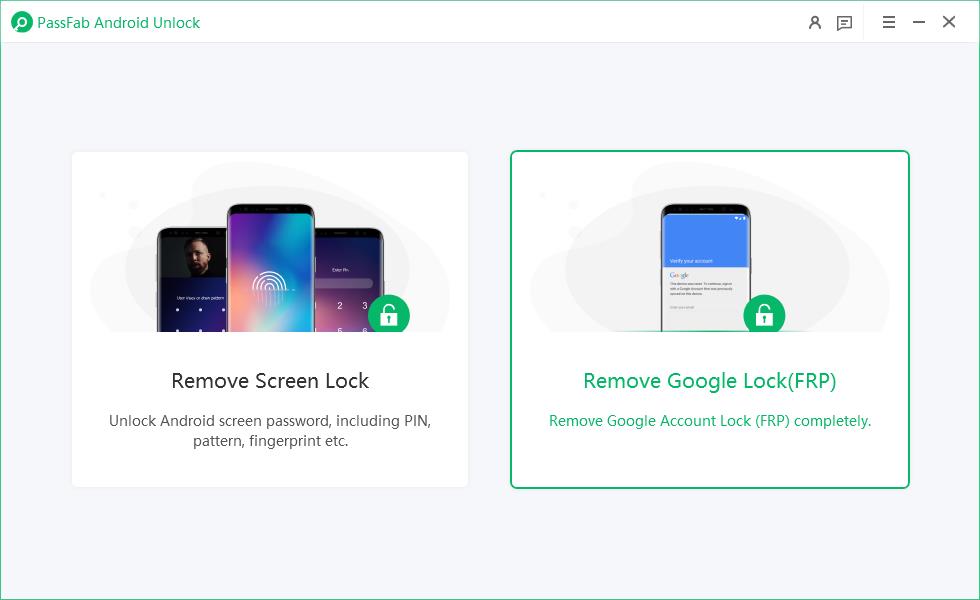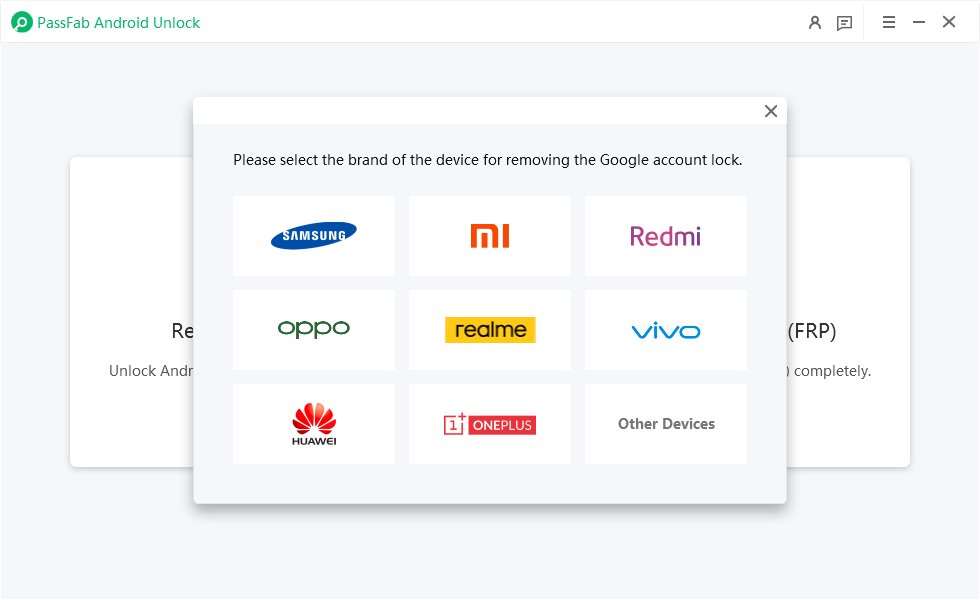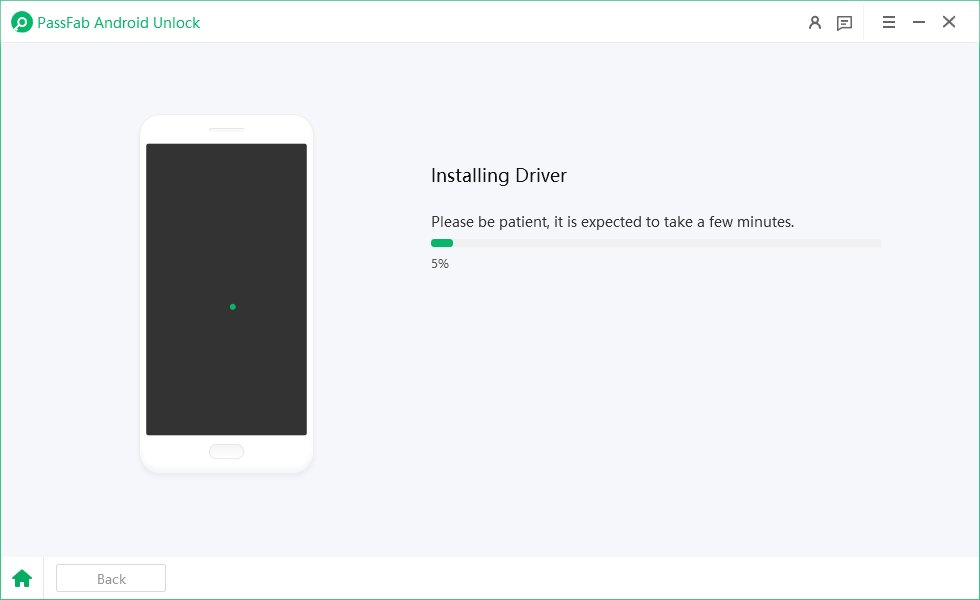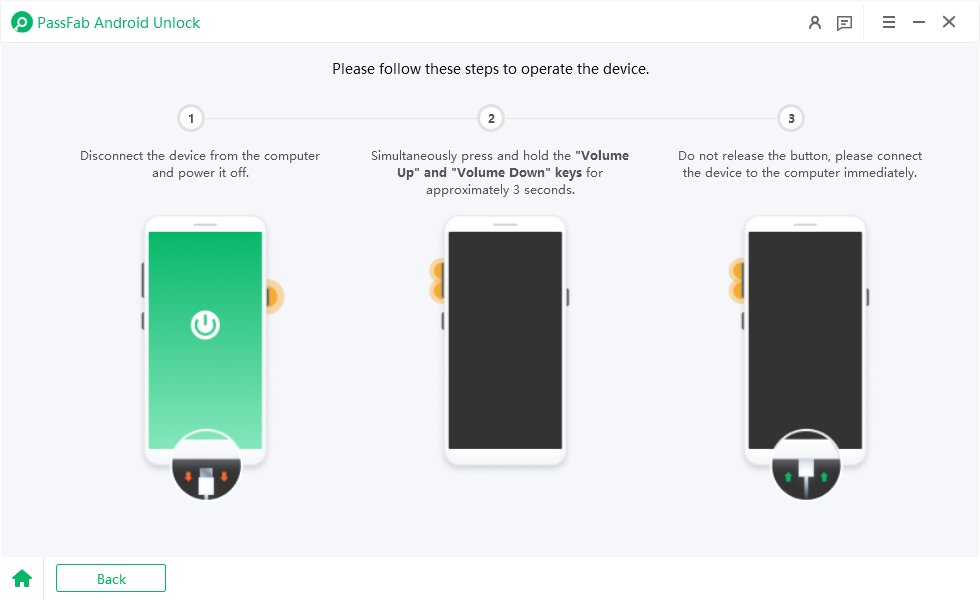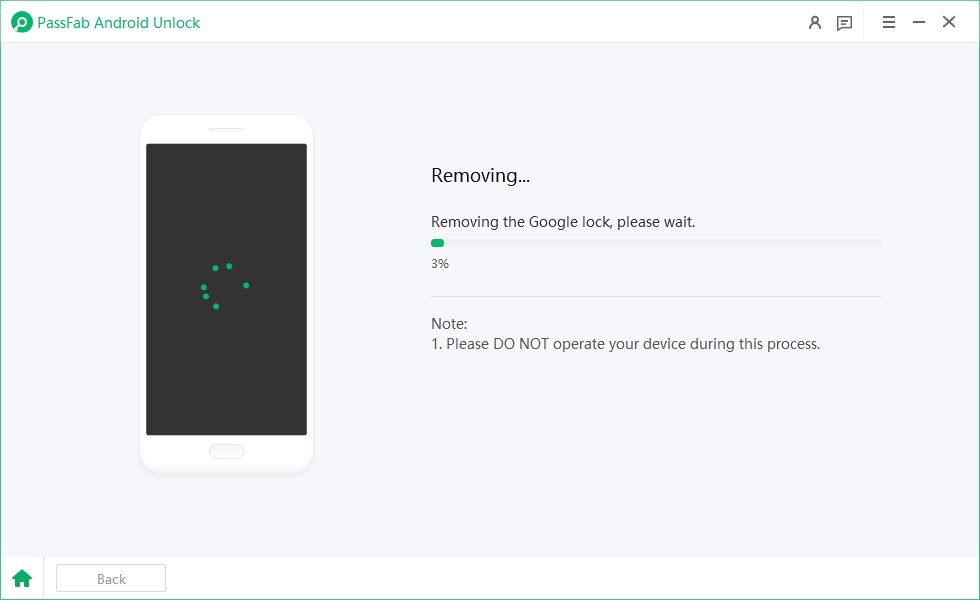Estamos vivendo em uma era em que os telefones celulares se tornaram parte integrante de nossas vidas. Portanto, a necessidade de fortes medidas de segurança para proteger nossos dados tornou-se mais crítica. A Proteção contra Redefinição de Fábrica (FRP) é uma dessas medidas de segurança que ganhou popularidade recentemente.
Embora o FRP seja uma ferramenta valiosa para impedir o acesso não autorizado ao seu dispositivo em caso de perda ou roubo, às vezes pode ser uma faca de dois gumes. Ele bloqueará você do seu dispositivo se você esquecer as credenciais da sua Conta do Google. É aí que este guia para a Realme contornar o FRP será útil.
Método 1: Contornar FRP no Realme com Código de Redefinição de FRP
Um dos principais métodos de remover o desvio de FRP com o código de Redefinição do FRP é uma solução rápida para desbloquear seu telefone. Estes códigos são eficientes para lhe fornecer acesso ao seu aparelho. Vamos dar uma olhada nas etapas detalhadas abaixo para entender como contornar o FRP no Realme.
Informações importantes:
Se você estiver usando o bloqueio facial ou o bloqueio de tela no Realme, esse processo pode ser útil para você obter o acesso do seu celular de volta.
Então, vamos dar uma olhada no processo abaixo:
- Inicie o processo ligando seu celular Realme.
- Em seguida, conecte seu celular Realme a uma rede Wi-Fi ativa.
- Em seguida, volte para a página de boas-vindas do seu celular Realme e vá para a opção "Chamada de Emergência" no seu celular.
- Pressione *#813# no discador e clique em OK na caixa de diálogo exibida na tela.
- Não toque na tela do seu celular Realme, a menos que a tela inicial apareça lá.
- Agora acesse o aplicativo Configurações do seu celular.
- Role para baixo até a seção Sobre do seu telefone e toque em Versão várias vezes na tela.
- Continue tocando na tela até que a mensagem "Você Está Agora no Modo de Desenvolvedor" apareça na tela.
- Agora clique no ícone de voltar e vá para Configurações novamente. Role para baixo até a opção Desenvolvedores aqui.
- A partir daqui, você precisa ativar a depuração USB e o bloqueio OEM para o seu telefone celular.
- Novamente, volte para as "Configurações" do seu celular. Abra Configurações adicionais no seu celular Realme.
- Clique em Backup & Redefinição de Fábrica e selecione "Apagar Todos os Dados" entre as opções disponíveis.
- Deixe seu celular Realme ligar novamente. Até lá, não faça nada no celular.
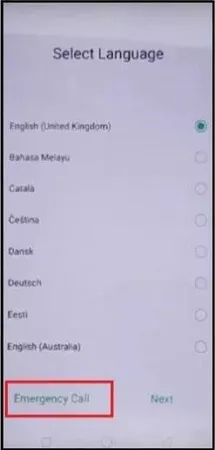
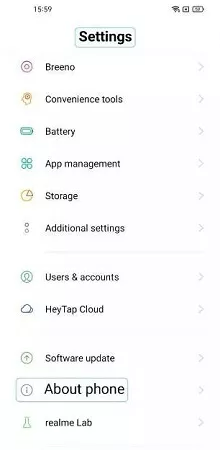
Agora, você pode iniciar seu telefone novamente e concluir a configuração inicial para recuperar seu acesso.
Método 2: Contornar FRP no Realme sem PC [Demorado]
Se você não tem acesso a um PC e está procurando contornar o FRP no Realme sem um PC, então esta solução é para você. No entanto, é aconselhável ser paciente, porque o processo é bastante demorado.
Antes de iniciar esse processo para ignorar o FRP sem um PC, certifique-se de:
- Manter o seu celular completamente carregado.
- Ter uma conexão ativa com a internet.
- Manter o foco.
Aqui estão as principais etapas que você precisa seguir para contornar o FRP da Realme sem um PC:
- Redefina seu celular Realme e conclua seu processo de configuração inicial.
- Conecte o celular a uma rede Wi-Fi ativa e de alta velocidade.
- Vá para Configurações de Wi-Fi e clique no ícone "i" na frente de qualquer nome de rede Wi-Fi.
- Clique em Compartilhar > Proximidades. Em seguida, selecione "Ativar".
- Agora, você encontrará a opção "Precisa de Ajuda" na parte inferior da tela; clique nela. Uma página de ajuda será aberta na tela.
- Clique no ícone de 3 pontos do botão Mais no canto superior direito da tela.
- Clique em Compartilhar artigo > Mensagens > Nova Mensagem.
- Adicione 4321 no número do destinatário, remova o link copiado e digite www.youtube.com no corpo da mensagem.
- Clique no link aqui e abra o YouTube. Selecione Permitir Notificações.
- Acesse o ícone de perfil do aplicativo YouTube.
- Clique em Histórico e Privacidade > Termos de Serviços do YouTube > Aceitar e Continuar.
- Em seguida, clique em "Não, obrigado" no diálogo que apareceu na tela. Selecione Continuar para a caixa de diálogo de notificações personalizadas na tela.
- Ele irá levá-lo ao Google. Remova YouTube.com e digite bksmartphone.com na URL.
- Abra o primeiro site que aparece nos resultados da pesquisa.
- Role para baixo até "Abrir Aplicativo de Configuração para Configurações"; ele abrirá o aplicativo configurações no seu celular.
- Agora, navegue até a seção Sobre o dispositivo e toque nela.
- Agora volte e clique em "Abrir Caixa de Pesquisa do Google".
- Clique no ícone do microfone na barra de pesquisa do Google.
- Fale "Abrir Telefone Clone" claramente.
- Novamente, volte para "Abrir Aplicativo de Configuração para Configurações"> Tela Inicial e Tela de Bloqueio.
- Clique em Layout da tela inicial nesta guia.
Este passo permitirá que você comece a usar seu telefone celular sem quaisquer restrições. Você pode usar a configuração de clone para conectar e copiar dados de qualquer outro dispositivo e começar a usar seu telefone celular em qualquer lugar.
Método 3. Use a Melhor Ferramenta para Contornar FRP no Realme - PassFab Android Unlock [Rápido e Fácil]
Se você está procurando outra alternativa melhor e uma solução mais eficiente para contornar FRP no Realme, considere usar o PassFab Android Unlock como a melhor ferramenta para contornar FRP no Realme. Esta ferramenta fornece um meio rápido e altamente eficaz de eliminar padrões de bloqueio de aplicativos com facilidade. Independentemente do tipo de bloqueio de tela que você deseja desbloquear, o PassFab Android Unlock serve como uma ferramenta de desbloqueio Realme FRP eficiente e confiável.
Mais importante, o PassFab Android Unlock tornou-se uma das melhores ferramentas de desbloqueio de FRP Realme por várias boas razões. Estas principais vantagens do PassFab Android Unlock geralmente incluem:
Então, aqui está o guia passo a passo sobre como você pode usar o PassFab Android Unlock para desbloquear o FRP do Realme:
Em primeiro lugar, você precisa instalar o PassFab Android Unlock no seu PC e conectar seu dispositivo Realme ao seu sistema. Inicie o aplicativo e selecione "Remover Bloqueio de FRP do Google" na tela.

Esta etapa permitirá que o computador detecte a marca do seu dispositivo automaticamente. Se o processo não for concluído automaticamente, você poderá selecionar manualmente a marca e o modelo do seu celular seguindo as instruções na tela.

Agora toque em Clique em Remover > Remover Agora para permitir que a ferramenta instale drivers.


Depois que o processo de instalação do driver for concluído, agora você terá que seguir as etapas na tela para concluir o processo de remoção do bloqueio FRP do seu dispositivo Realme.

Após a conclusão dessas etapas, você precisa reiniciar o dispositivo e pronto.

Conclusão
Isso é tudo para contornar o FRP no Realme. Este guia serve como uma fonte valiosa para usuários de todos os níveis de experiência, e vamos orientá-lo através do processo com instruções claras. No entanto, se você quiser ter uma experiência perfeita de contornar o FRP e acessar novamente seu telefone celular Realme, considere usar o PassFab Android Unlock como sua solução preferida.